
Zeptejte se kteréhokoli technika na PC, jak zrychlit váš počítač, a téměř každý vám řekne, abyste počítač defragmentovali. Ale opravdu potřebujete v dnešní době spustit defragmentaci ručně?
Rychlá odpověď: Moderní operační systém nemusíte ručně defragmentovat. Delší odpověď: projdeme si několik scénářů a vysvětlíme, abyste tomu porozuměli proč pravděpodobně se nemusíte defragmentovat.
Pokud používáte Windows s jednotkou SSD
Pokud ve svém počítači používáte jednotku SSD (Solid State Drive), neměli byste jednotku defragmentovat, abyste předešli nadměrnému opotřebení - Windows 7 nebo 8 je ve skutečnosti natolik chytrý, aby defragmentaci disků SSD deaktivoval. Inženýrský tým společnosti Microsoft musí říci na toto téma :
Windows 7 zakáže defragmentaci disku na systémových jednotkách SSD. Vzhledem k tomu, že disky SSD fungují extrémně dobře při náhodných operacích čtení, defragmentace souborů není natolik užitečná, aby zaručila přidanou defragmentaci zápisu na disk ...
…. Automatické plánování defragmentace vylučuje oddíly na zařízeních, která se deklarují jako SSD.
Pokud používáte systém Windows Vista, měli byste se ujistit deaktivovat automatickou defragmentaci a zpochybňujte možnosti svého operačního systému, a pokud používáte Windows XP s SSD, musíte si klást otázku, proč byste měli tak drahou jednotku SSD běžící se starým a nepodporovaným operačním systémem, když místo toho můžete přejít na Linux .
PŘÍBUZNÝ: Musím „optimalizovat“ svůj disk SSD pomocí softwaru jiného výrobce?
Pokud používáte Windows 7 nebo 8.x
Pokud používáte Windows 7, 8 nebo dokonce Vista, je váš systém již nakonfigurován tak, aby pravidelně defragmentoval - obvykle každou středu každou hodinu. Můžete se zkontrolovat otevřením programu Defragmentace disku a prohlížením plánu, posledního spuštění a úrovní fragmentace.
Například na níže uvedeném snímku obrazovky uvidíte, že se naposledy spustil jen před několika dny a došlo k nulové procentuální fragmentaci. Je zřejmé, že plán funguje dobře.

Jedinou výjimkou z tohoto pravidla je, pokud po každém použití počítač vypnete - v zásadě platí, že pokud počítač nikdy nenecháte nečinný, úloha defragmentace nebude mít nikdy šanci spustit. Pravděpodobně tomu tak není, ale pokud zkontrolujete a váš disk nebyl defragmentován po nějakou dobu, možná budete muset začít dělat ručně.
Windows XP
Ve Windows XP bohužel neexistuje žádný automatický defragmentátor, což není překvapivé, protože je staré 10 let. To také znamená, že budete muset pravidelně ručně defragmentovat disk. Jak pravidelné? To záleží na tom, kolik dat vytváříte, stahujete, zapisujete a mazáte. Pokud jste velkým uživatelem, musíte jej spustit jednou týdně. Lehký uživatel, možná jednou za měsíc.
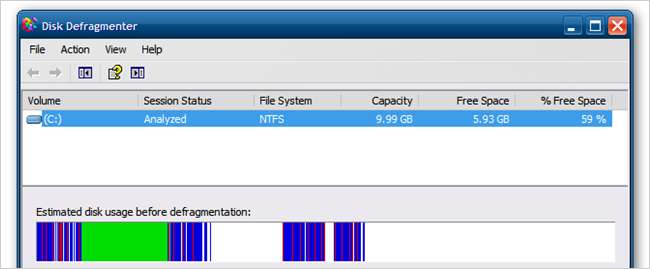
Naštěstí existuje mnohem lepší volba - můžete rychle a snadno nastavit automatickou defragmentaci v systému Windows XP pomocí plánovače úloh. Je to docela jednoduché a můžete si jej nakonfigurovat tak, aby fungovalo, kdykoli chcete.
Skutečně záleží na nástrojích Defrag třetí strany?
PŘÍBUZNÝ: 6 věcí, které byste neměli dělat s disky SSD
Není možné napsat článek o defragmentaci a nemluvě o defragmentačních nástrojích třetích stran - bohužel však nemáme solidní měřítka, abychom dokázali, že zlepšují výkon lépe než výchozí defragmentace zabudovaná do Windows. Naše obecné, nevědecké testování ukázalo, že komerční nástroje pro defragmentaci rozhodně splní úkol o něco lépe, přidáním funkcí, jako je defragmentace při spuštění a optimalizace rychlosti bootování, které vestavěný defrag nemá. Obecně mohou defragmentovat systémové soubory o něco lépe a obvykle obsahují také nástroje pro defragging registru.
Ale tady je to, co vám neřeknou: V průběhu let, kdy se pevné disky zrychlily jak při sekvenčním, tak náhodném čtení a zápisu, užitečnost defragmentace trochu poklesla. Váš pevný disk před 10 lety musel být částečně rozdroben, aby způsobil zpomalení systému, ale v dnešní době to bude vyžadovat velmi fragmentovaný disk. Dalším faktorem jsou obří pevné disky v moderních počítačích, které mají dostatek volného místa, takže systém Windows nemusí fragmentovat vaše soubory, aby je mohl na disk zapsat.
PŘÍBUZNÝ: HTG hodnotí Blazing Fast LaCie externí SSD (Thunderbolt / USB 3.0)
Pokud se snažíte vyhnat každou poslední kapku výkonu ze svého rotujícího pevného disku, pravděpodobně potřebujete defragmentační nástroj jiného výrobce ... nebo můžete tuto hotovost dát na nový SSD, který by výrazně zvýšil výkon.
Balení
Neměli jste chuť přečíst si celý článek? Přeskočeno z neznámého důvodu sem? Tady je rychlá verze:
- (Nejrychlejší) Windows s jednotkou SSD: Nedefragujte.
- Windows 7, 8 nebo Vista: Je to automatické, neobtěžujte se. (zkontrolujte, zda je spuštěný plán)
- Windows XP: Měli byste upgradovat. Také byste měli nastavit defragmentaci podle plánu .
Sečteno a podtrženo: Upgradujte na SSD a váš počítač bude dostatečně rychlý, aby nechal defragmentaci tam, kam patří: vzdálenou paměť.







